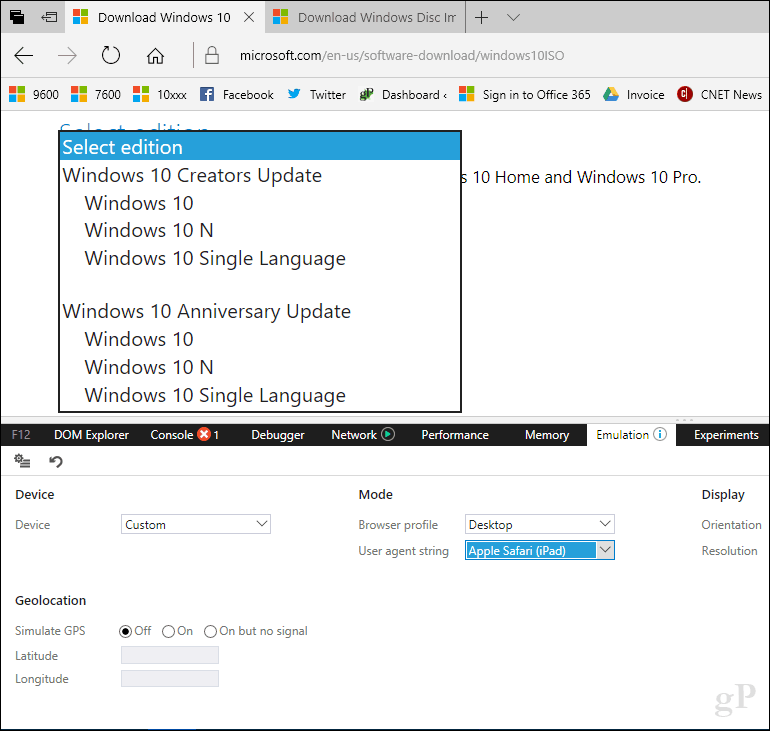כיצד לשנות את מחרוזת סוכן המשתמש ב- Microsoft Edge, Chrome, Firefox, Opera, Internet Explorer או Safari
אוֹפֵּרָה לינוקס כרום מיקרוסופט אדג אתר Mac Os ספארי / / March 19, 2020
עודכן לאחרונה ב

טיפ זה מאפשר לך להציג דפי אינטרנט כאילו אתה משתמש בדפדפן אינטרנט אחר, או אפילו במכשיר אחר.
כאשר אתה טוען דף אינטרנט כגון groovyPost.com, מבוצעת רשימת בדיקות כדי לקבוע את הפלטפורמה (macOS, Windows, Linux), דפדפן אינטרנט (Microsoft Edge, Chrome או Safari עבור iOS) וסוג המערכת (x86 PC, Galaxy Tab, אייפון / אייפד). זה עוזר למפתחי אתרים לבצע אופטימיזציה של דפי האינטרנט שלהם עבור המכשירים השונים. סביר להניח שאתה רואה את ההבדל כשאתה טוען את האתר שלנו ב- Microsoft Edge במחשב Windows 10 לעומת Chrome בסמארטפון אנדרואיד.
אלמנטים מסוימים של דף אינטרנט שתמצאו בדפדפן שולחן העבודה לא תמיד קיימים בגרסה לנייד; האם זה מיועד לניווט קל יותר; או לוודא שהדף נטען כהלכה במכשיר. תכונה של דפדפני אינטרנט הנקראים מחרוזת סוכן המשתמש גורמת לכך. מפתחי אתרים משתמשים בתכונה זו בדפדפני האינטרנט שלהם כדי לבדוק כיצד האתרים שלהם ייראו ויעבדו על פלטפורמות שונות מבלי שהם ממש יהיו בעלי מכשיר זה. זה יכול להיות שימושי גם עבור משתמשי קצה שעשויים להזדקק לגשת לאתר שאינו נתמך על ידי דפדפן האינטרנט שלהם. במאמר זה אנו מראים לך כיצד.
כיצד לשנות את מחרוזת סוכני המשתמש של דפדפני האינטרנט שלך ב- Windows 10, macOS או Linux
Microsoft Edge ו- Internet Explorer
ישנן כמה דרכים בהן אתה יכול לגשת לכלי המפתחים ב- Edge. הדרך המהירה ביותר היא ללחוץ על F12 במקלדת. דרך נוספת היא מתפריט פעולות נוספות (…)> כלים למפתחים F12.
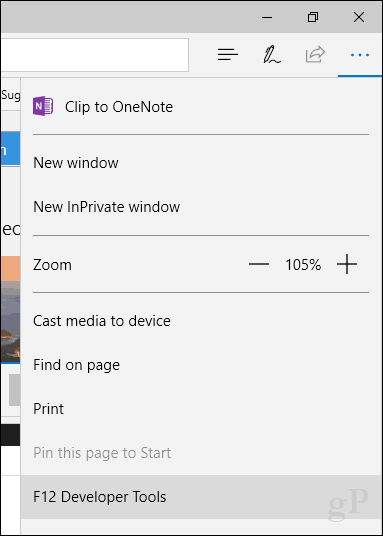
בחר את אמולציה לחץ על הכרטיסייה ואז מחרוזת סוכן משתמש קופסת רשימה.
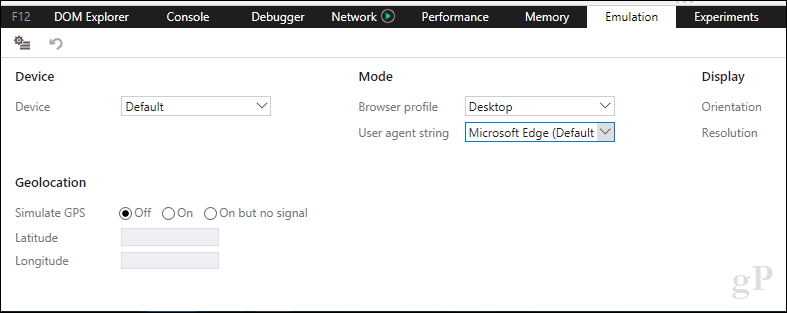
בחר דפדפן אינטרנט מתאים אליו תרצה לבדוק. Edge ו- Internet Explorer תומכים במגוון מצבים, כולל אופרה, ספארי, פיירפוקס וכרום. כשתבחר, הדף בו אתה גולש ירענן בזמן אמת, ויאפשר לך לראות כיצד הוא מתנהג בדפדפן האינטרנט המסוים הזה.
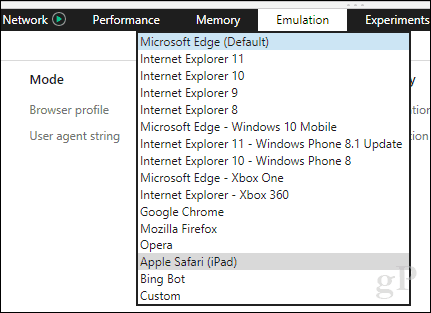
גוגל כרום ואופרה
ב- Chrome תוכלו לפתוח את כלי המפתחים במהירות על ידי לחיצה על שליטה + Shift + i. אם ברצונך לעשות זאת מהתפריט, לחץ על עיצוב ושליטה בתפריט הממוקם בפינה השמאלית העליונה….
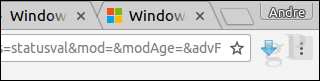
... ואז לחץ על כלים נוספים> כלי מפתחים.
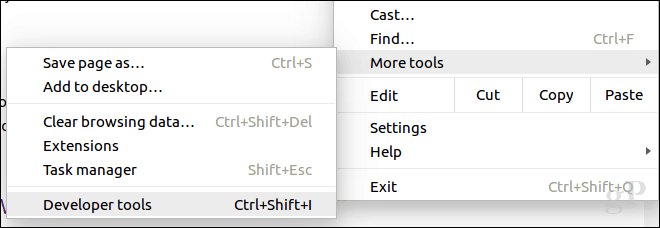
בתחתית החלון, לחץ על התפריט האליפטי האנכי ואז לחץ תנאי רשת.
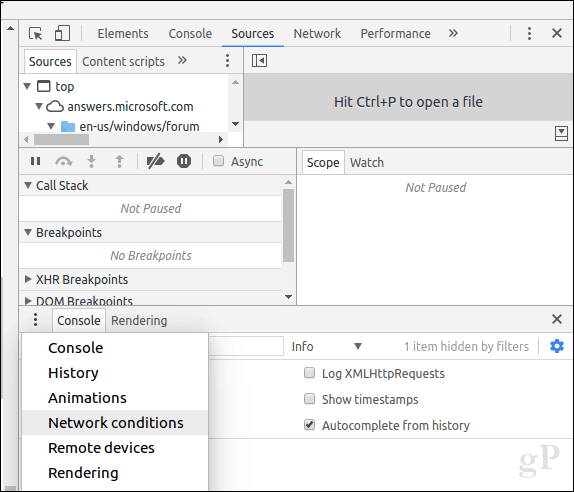
בחר בכרטיסייה תנאי רשת ואז בטל את הסימון בחר אוטומטית.
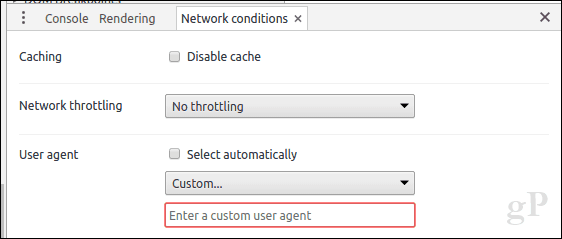
לחץ על המותאם אישית בחר את מצב הדפדפן הרצוי.
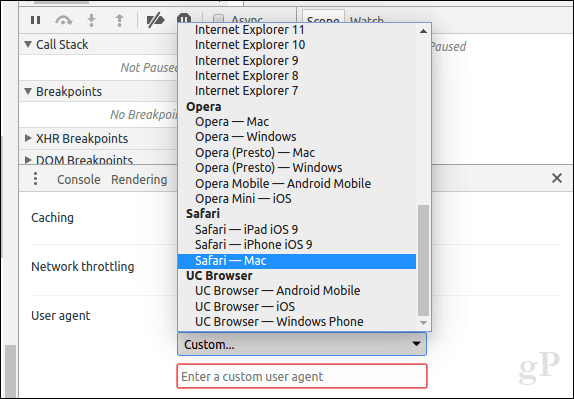
כלי המפתחים של אופרה מבוססים על Chrome, אך הגישה אליו קלה יותר. לחץ על תצוגה> הצג תפריט מפתחים. לחץ על התפריט הנפתח מפתח ואז לחץ על כלי מפתחים.
Mozilla Firefox
שלא כמו Chrome, Opera, Edge ו- IE, ל- Firefox אין דרך ידידותית למשתמש להחליף במהירות את מחרוזת סוכן המשתמש. אתה צריך להזין את אודות: config ואז לשנות את סוכן משתמש מחרוזת ידנית. אם עריכת התצורה ביד גורמת לך להתמרמר, אני ממליץ להשתמש בתוסף מהיר וקל. המשך אל הכביש תוספות לפיירפוקס אתר ואז חפש מחרוזת סוכן משתמש.
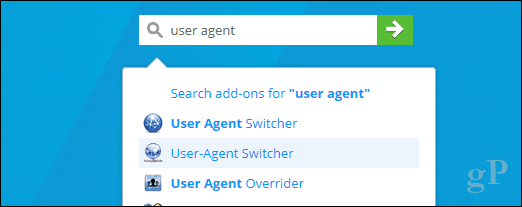
ישנן לא מעט תוספות לפיירפוקס המאפשרות לך לשנות את מחרוזת סוכן המשתמש, אבל מצאתי מתג סוכן משתמש להיות המקובל ביותר עם ביקורות טובות רבות. יש תוספות עם שמות דומים, אז חפש את הגרסה עם סמל הגלובוס וצינור רשת מחובר. לחץ על הוסף לפיירפוקס.
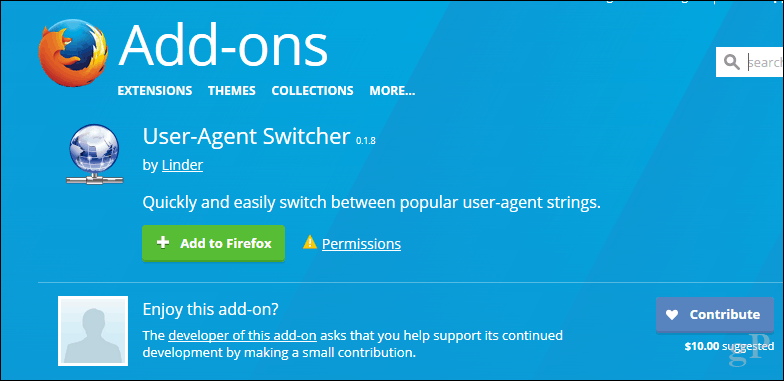
לחץ על הוסף.
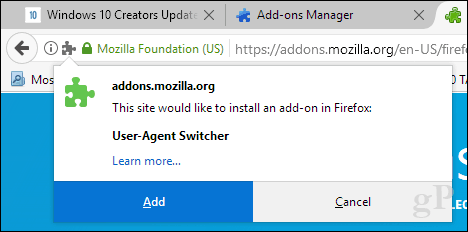
לחץ על סמל מחרוזת Agent Agent בתפריט ההרחבות. בחר בדפדפן האינטרנט השולחני ופלטפורמת מערכת ההפעלה כדי להציג את האתר הרצוי. זה כל מה שיש בזה.
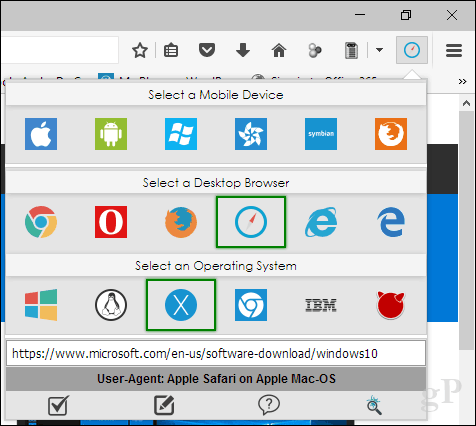
ספארי ב- macOS
בספארי ב- macOS, עליכם להפעיל תחילה את תפריט פיתוח. לשם כך, פתח את תפריט הספארי> העדפות> הכרטיסייה מתקדמת. בתחתית החלון, סמן את התיבה הצג תפריט פיתוח בסרגל התפריטים.
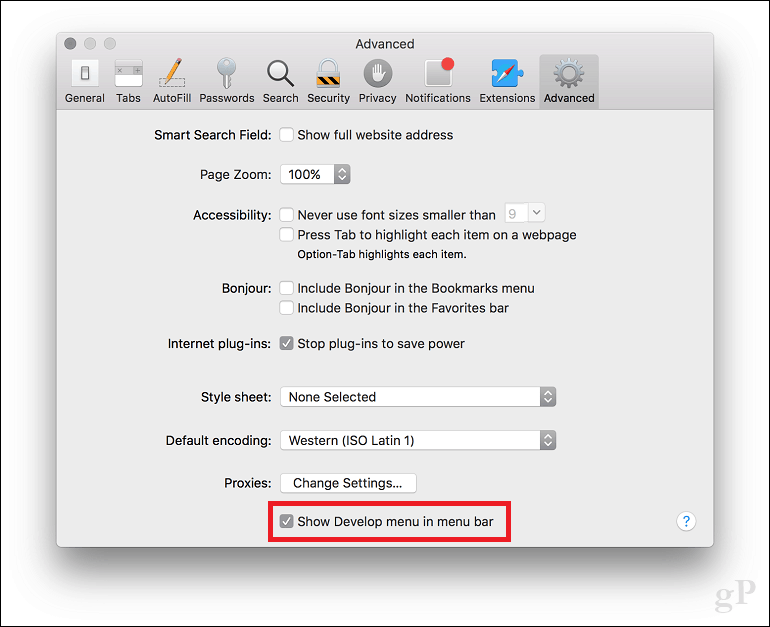
לחץ על פיתוח> סוכן משתמש ואז בחר בדפדפן האינטרנט הרצוי.
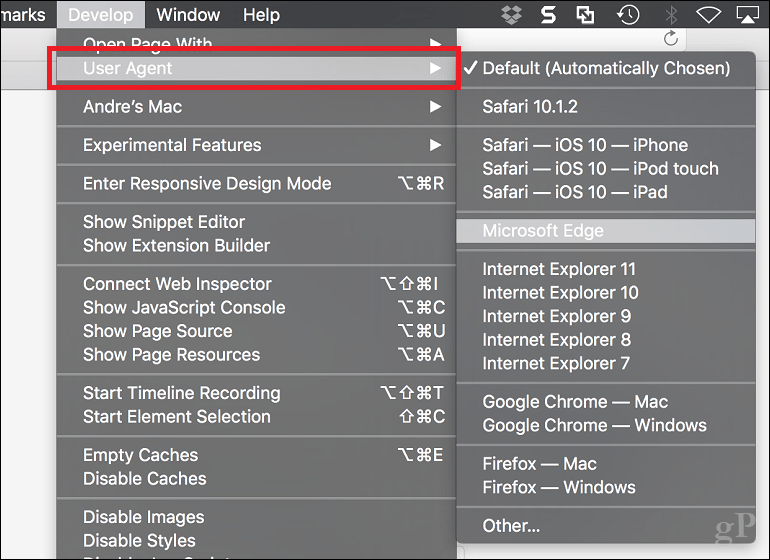
סיכום
אז ככה תוכלו לשנות או לשנות את מחרוזת סוכן המשתמשים של דפדפני האינטרנט. זה לא רק למפתחים, זה יכול למעשה להועיל לתרחישים שבהם מוסתר תוכן ספציפי הזמין בדרך כלל בפלטפורמה אחרת. למשל, אם תרצה הורד קבצי ISO ישירות מהורדת התוכנה של מיקרוסופט בדף Windows, מיקרוסופט דורשת להשתמש ב - כלי ליצירת מדיה. אולם שינוי מחרוזת סוכן המשתמש תאפשר להוריד את תמונת ISO ישירות אם הדף יגלה פלטפורמה אחרת כמו לינוקס או macOS.